| (1) �R���s���[�^�ꗗ��\��������@�\ |
�@OS�C���X�g�[�����ɓ��͂���u�R���s���[�^���v�i���p15���ȓ��j�͂��̃p�\�R������肷��d�v�ȍ��ڂł��B�u�}�C
�l�b�g���[�N�v�A�C�R�����N���b�N����ƁA�l�b�g���[�N�ɂȂ����Ă���p�\�R�����̈ꗗ���\������܂��B���ꂪ�u�R���s���[�^���v�����uNetBIOS���v�̃��X�g�ł���A�u�u���E�U����X�g�v�ƌĂ�܂��B����ɁA������Ǘ�����d�g�݂�����A�u�R���s���[�^��u���E�U�v�ƌĂ�Ă��܂��B�i�C���^�[�l�b�g�̃E�F�u�{���p�́u�E�F�u��u���E�U�v�Ƃ͕ʕ��ł��B�u���E�Y(browse�F�u�����Ɩڂ�ʂ��v�̈�)������̂��A���낢��L��܂�����ˁB�j
|
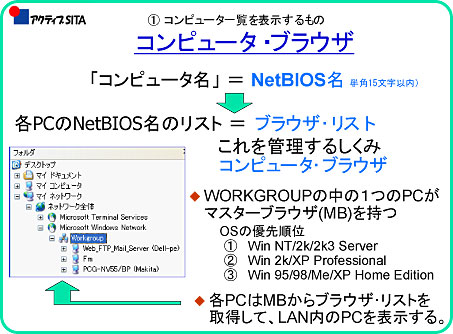
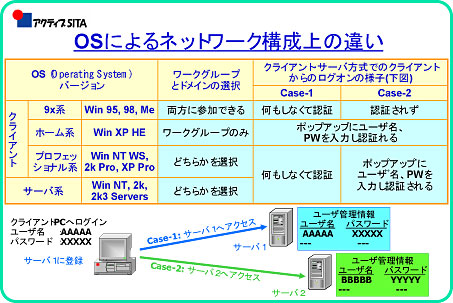
|
�@�u���E�U����X�g������ƁA�O���[�v�����ɂ���Ă��܂��B�O���[�v�����ɂ̓��[�N�O���[�v�ƃh���C��������AWindows�V���[�YOS�Őݒ�̈Ⴂ���L��A��₱�������Ă��܂��B
�E 95�n�ł̓h���C���ƃ��[�N�O���[�v�̗����ɎQ���ł��܂��B�܂��A���ꂼ��ʂɐݒ肷�邱�Ƃ��ł��A���̏ꍇ�ɂ͂Q�̃��[�N�O���[�v�ɎQ�����Ă�����̂ƁA�u�R���s���[�^��u���E�U�v����͌��Ȃ���܂��B
�E �z�[���nXP HE�ł̓��[�N�O���[�v�ɎQ���ł��邪�A�h���C���̎Q���ݒ肪�Ȃ��A�@�\���X����������Ă��܂��B
�E Windows XP Professional�ł́AWindows
NT Work Station��Windows 2000 Professional�Ɠ��l�ɁA���[�N�O���[�v���A�h���C���̂ǂ��炩�ɏ�������悤�ݒ肵�܂��B
�@�u�R���s���[�^��u���E�U�v�ł́A�h���C�����ƃ��[�N�O���[�v��������ł���ƁA��̃��[�N�O���[�v�Ƃ��ĕ\������܂��B
|
�@�Ƃ���ŊF����́u�}�C�l�b�g���[�N�v�A�C�R�����N���b�N���A�l�b�g���[�N�R���s���[�^�̈ꗗ�\���i������u���E�W���O�Ƃ����j�����邱�Ƃ��ł��܂����A���̓���ݒ���������Ƃ͂Ȃ��ł��傤�B
�u�R���s���[�^�E�u���E�U�v�̓���ɂ́A���[�U���ݒ肷�镔���͂Ȃ��A�l�b�g���[�N�����ꂽPC�ԂŎ����I�Ƀu���E�U����X�g������肳��Ă��܂��B
�O���[�v���łP��PC���u���E�U����X�g���Ǘ����܂��B������}�X�^�[�E�u���E�U(MB)�ƌĂт܂��B
|
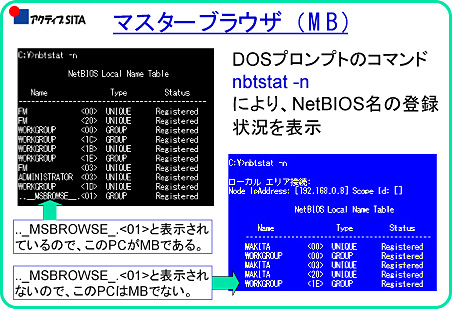 |
�@�ǂ̃R���s���[�^��MB�ɂȂ邩�́A�u���E�U�I��Ƃ����ߒ����o�Č��߂��Ă��܂��B���̑I��́AWindows
OS�̃o�[�W������OS���N�����Ă���̎��ԂȂǂ��r���čs���܂��B
�悸�A1�䂾�����d������ꂽ�ꍇ�͓��R���ꂪMB�ɐ��炴��܂���i���̏ꍇ�̃��X�g�ɂ́A����1�䂪�ڂ邾���Ȃ̂ŁA���܂�Ӗ��͗L��܂��j�B
���X�ɑ���PC�ɂ��d��������l�b�g���[�N�ɎQ�����Ă���ƁAOS�ɂ��D�揇�ʂ��t���Ă���̂Łi�T�[�o�n���ŗD��ŁA���̓v���t�F�b�V���i���n�ŁA�Ōオ9x�n����уz�[���n�j�AMB��S������PC���I�肳��܂��B |
�@�l�b�g���[�N��ʼnғ����Ă���ePC�́A����I�Ɂu�z�X�g�E�A�i�E���X�����g�v�𑗏o���܂��BMB�͂��̏����W�߁A�u���E�U����X�g���쐬���܂��B�ePC�͏I�����ɁA���̍폜�v�����o���܂��B�Ƃ��낪�APC������I�������ɓd�����ꂽ���Ȃǂɂ́A���̍폜�v�������o����Ȃ��̂ŁA���X�g�ɂ���PC�����\�����ꂽ�܂܂ɂȂ邱�Ƃ�����܂��B���́u�z�X�g��A�i�E���X�����g�v�͂�������ōs����̂ŁA�ŐV�̏�u���E�U����X�g�ɕ\�������܂łɎ��Ԃ�������܂��BWin
9x�n�ł͍ő�X�V������15���A�v���t�F�b�V���i���n��HE�n�ł͍ő�X�V������12���ƌ����Ă��܂��B
�l�b�g���[�N��̂ǂ�PC��MB�ł��邩�́A�R�}���h�v�����v�g��nbtstat
-n �Ɠ��͂����ׂ邱�Ƃ��ł��܂��B
|
| (2) �l�b�g���[�N���̎����ɃA�N�Z�X����@�\ |
�@�u�u���E�U����X�g�v�ɕ\�����ꂽ�R���s���[�^�̃A�C�R�����N���b�N����A����PC�̋��L�t�H���_�Ȃǂ��\������܂��B������\�ɂ���@�\�́A�u�R���s���[�^�ꗗ��\������@�\�v�Ƃ͕ʕ��ł��B�u�R���s���[�^���iNetBIOS���j�v����u�h�o�A�h���X�v�ׂȂ��ƁA�ړI�̃R���s���[�^�ɂȂ���܂���B�uNetBIOS���̖��O�����v���K�v�Ȃ̂ł��B
�@���O�����̕��@��4��ނ���A������Windows�̕ϑJ�ƊW���Ă��āA���ݓ����Ă��܂��B�F���l�b�g���[�N�̐ݒ�����鎞�ɕK�v�Ȏ����Ȃ̂ŁA�m���Ă����܂��傤�B
|
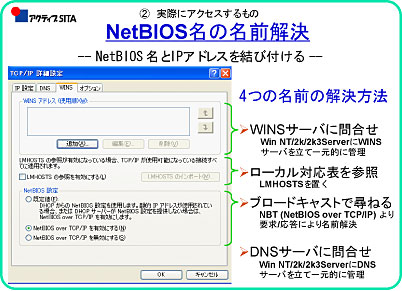 |
�E WINS (Windows Internet Name Service)
�T�[�o�ɖ⍇����������́AWINS�T�[�o�Ƃ������ʂȃR���s���[�^���ANetBIOS����IP�A�h���X�̑Ή��\���ꌳ�Ǘ�������̂ŁA�ƒ�pLAN�̏ꍇ�A���̂悤�ȃT�[�o�͂Ȃ��̂���ʓI�ł�����AWINS�Ɋւ���ݒ�͉������Ȃ��ėǂ��̂ł��B
�E ���[�J���Ή��\�Ƃ����̂́A������PC�ɂ���uLMHOSTS�v�Ƃ����t�@�C���̂��Ƃł��B����ȃt�@�C������������Ƃ͂Ȃ��ƌ����Ă��AWindows
OS�ɂ͂��Ƃ��ƃC���X�g�[������Ă��܂��BLMHOSTS�Ƃ́A���̂悤�ȓ����������Ă��܂��B |
|
(a) Windows�̐ݒ�t�@�C���̈�ŁA�l�b�g���[�N��̃R���s���[�^��IP�A�h���X��NetBIOS��(�R���s���[�^��)�̑Ή����L�q�����t�@�C���ł��B
(b) ����̃R���s���[�^�����[�^�����ꏊ�ɂ���A�u���[�h�L���X�g�ł͖��O�����ł��Ȃ��ꍇ�Ȃǂɗp�����܂��B
(c) ������UNIX�Ŏg����hosts�t�@�C���Ƃقړ���(�s����IP�A�h���X�������A�z�X�g���A���s�̏�)�ł����ANetBIOS�ŗL�̏����L�q���邽�߂̓���ȏ������lj�����Ă��܂��B
(d) LMHOSTS�t�@�C���́AWin 9x�ł̓V�X�e���f�B���N�g���ɁAWin
NT/2k/XP�ł̓V�X�e���f�B���N�g��\system32\drivers\etc�ɒu����Ă��܂��B
(e) �uLM�v��MS-DOS���ォ��g���Ă����l�b�g���[�N�\�t�g��LAN
Manager�̗��ł��B
|
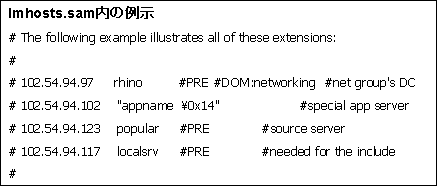 |
�@����LMHOSTS�́A�l�b�g���[�N��̃R���s���[�^���ς�����AIP�A�h���X���ύX���ꂽ�肷��ƁA���[�U��LMHOSTS�t�@�C�������������Ȃ���Ȃ�Ȃ��Ƃ������_������܂����A�l�b�g���[�N���Œ�I�Ȃ�A�l�b�g���[�N�ւ̃A�N�Z�X���v���ɗ����オ����@�ł��B |
�E �u���[�h�L���X�g��p������@�Ƃ́A�Ⴆ�A�R���s���[�^A�iPC-A�j���R���s���[�^�a�iPC-B�j�փA�N�Z�X����ꍇ�ɁAPC-A��LAN��̑S�ẴR���s���[�^�ɓ͂��u�u���[�h�L���X�g��p�P�b�g�v�ɂ��uNetBIOS����PC-B�Ƃ����R���s���[�^��IP�A�h���X�������Ă��������I�v�Ƌ��ԂƁA����PC-B���ғ����Ă���ƁuPC-B�͎��ł��BIP�A�h���X��
xxxxx �ł��B�v�ƕԓ�����̂ŁAIP�A�h���X���킩��܂��B
|
 |
�E DNS�T�[�o�̓C���^�[�l�b�g�Ŏg�����ʓI��DNS
(Domain Name Server) �ŁA������Windows�R���s���[�^����IP�A�h���X�ƌ��ѕt���Ă������@�ł��B�ƒ�p�ŗp���邱�Ƃ͂܂��Ȃ��̂ŁA�������Ă悢�ł��傤�B |
|
�@�R���s���[�^���l�b�g���[�N�ɃA�N�Z�X���鎞��NetBIOS����4�̖��O�������@�ɗD�揇�ʂ�����A���̏����Ő����IP�A�h���X��T���܂��BNetBIOS���O�L���b�V���́A�N������LMHOSTS�t�@�C������ǂݍ��܂����̂ł��B���̃L���b�V���̓��e���ǂ��Ȃ��Ă��邩�́A�R�}���h�v�����v�g
nbtstat -c �Œ��ׂ邱�Ƃ��ł��܂��B�܂��A�����̃p�\�R�������O�����ɂǂ̕��@���g���Ă��邩�́A�R�}���h�v�����v�g
ipconfig /all �Ɠ��͂��A�\�����̒��́u�m�[�h �^�C�v�v(Node
Type)�Ɏ�����܂��B���̕\���͉��\�̂悤�Ȃ��̂ł��B
�\�@�@�@�@�@�� |
�T�@�@�@�@�@�v |
| Broadcast |
�u���[�h�L���X�g�������g�p���� |
| Point-to-Point |
WINS�T�[�o�ւ̖⍇���݂̂��s�� |
| Hybrid |
WINS�T�[�o�֖₢���킹�A���߂Ȃ�u���[�h�L���X�g |
| Mixed |
�u���[�h�L���X�g�ł��߂Ȃ�A�v�h�m�r�T�[�o�֖₢���킹�� |
| Unknown |
�ݒ肪���m�łȂ��s���̏ꍇ |
|
�@���O���h�o�A�h���X�ƌ��ѕt�����A���]�̃R���s���[�^�ɂȂ���܂��B
���̑O�Ɂu�t�@�C�����L�v�ݒ��u�v�����^���L�v�ݒ�����Ă����K�v������܂����A�����ł͐������ȗ����܂��B
|
|
|

